
Peter Holmes
0
3135
224
 Dette er den almindelige grundlæggende mentalitet: For at din computer skal klare sig bedre, skal den opgraderes - det betyder, at du bruger penge på at købe bedre komponenter. Selvom det måske er sandt, er det ikke altid tilfældet. En computer, det være sig en Mac- eller Windows-pc, kan altid vedligeholdes eller eftersynes for bedre ydelse til zilch dollars. Det eneste, det tager, er nogen tid og øm kærlig pleje. Nedenfor finder du få solide forslag til, hvordan du kan fremskynde din Mac-computer uden at bruge nogen kontanter.
Dette er den almindelige grundlæggende mentalitet: For at din computer skal klare sig bedre, skal den opgraderes - det betyder, at du bruger penge på at købe bedre komponenter. Selvom det måske er sandt, er det ikke altid tilfældet. En computer, det være sig en Mac- eller Windows-pc, kan altid vedligeholdes eller eftersynes for bedre ydelse til zilch dollars. Det eneste, det tager, er nogen tid og øm kærlig pleje. Nedenfor finder du få solide forslag til, hvordan du kan fremskynde din Mac-computer uden at bruge nogen kontanter.
Jeg har for nylig vedtaget en DIY sind, så fra nu af udfordrer jeg mig selv til at fremstille hvad jeg har brug for og ønsker. Og jeg inviterer dig til at gøre det samme.
Lad os starte med det grundlæggende og gå videre derfra. Tænk, hvis du har brug for at fremskynde din computer, hvad ville da være dit første skridt? Forårsrengøring.
Fjern unødvendige applikationer
Som Mac-skribent downloader jeg en masse applikationer og spil for at gennemgå dem. Det meste af tiden husker jeg at slippe af med dem, der ikke er så gode, og som sandsynligvis holder nogle, der er værd at pladsen. Efter et stykke tid indså jeg, at min applikationsmappe er overfyldt med ting, som jeg næsten aldrig bruger. For det første optager disse applikationer værdifuld harddiskplads (som jeg kan bruge til noget mere vigtigt, f.eks. Opbevaring af familiefotos); og for det andet er der en mærkbar forsinkelse og uønsket, mens du ruller gennem min Apps-mappe, fordi operativsystemet cacheer alle ikoner (dette sker hver gang efter en genstart).
Hvorfor i all verden har du brug for at holde de spil, som du har gennemført og sejret for mange år siden? Slip af med dem - brug AppCleaner til også at fjerne deres tilknyttede præferensfiler og ikke efterlade noget.
Mens du er ved det, er det sandsynligvis en god ide at kigge igennem andre mapper for at finde ud af, hvad der ellers er ubrugeligt. For alt hvad du ved, har du muligvis masser af arkaiske dokumenter liggende. Dette er et godt tidspunkt at organisere dem ordentligt og smide det, du ikke har brug for mere.
Begræns apps, der kører ved login
Hvis du finder ud af, at din opstart tager længere tid, end den plejede at bruge, har du sandsynligvis en masse applikationer, der skal startes, når du logger ind. Gå ind i Systemindstillinger-> Konti og klik på din konto i venstre kolonne for at vælge den. Derefter skal du trykke på fanerne 'Login Items' og sile igennem applikationerne. Uanset hvad der er vigtig eller ikke vigtig, fjern dem. Det kan barbere sig et par sekunder fra din starttid.
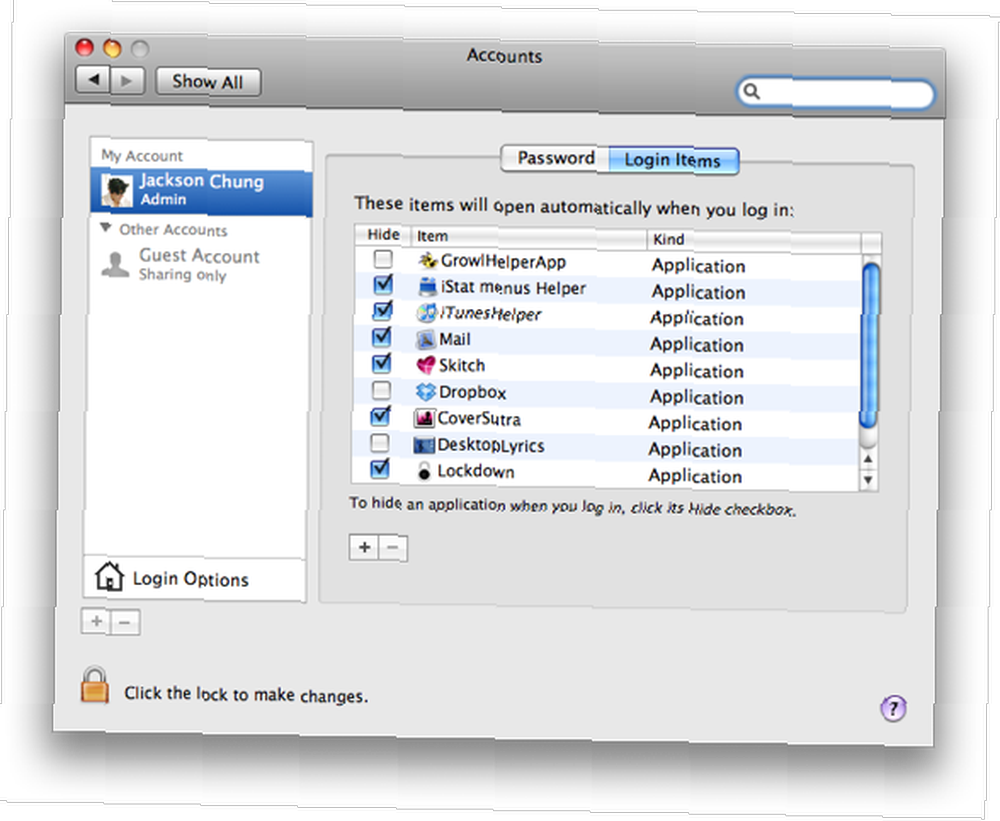
Ryd dit betjeningspanel
Kom over widget-dille. Jeg kender nogle Mac-brugere, der kører masser af widgets i Dashboard. For hver widget, der er åben, spises noget hukommelse op - hvilket efterlader mindre for systemet at lege med. Dette påvirker Mac-computere med utilstrækkelig RAM, især Mac Mini. Jeg siger dette af mange grunde: Én, fordi Mini's leveres med 1 GB RAM, og hvis du ikke tilføjede mere RAM, mens du købte, er opgradering en temmelig skræmmende DIY-procedure.
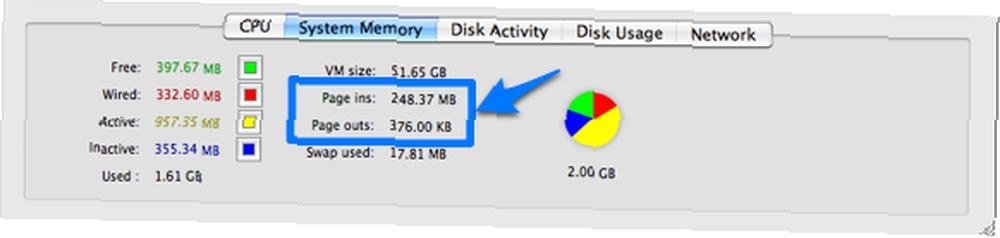
To, Mini's er mere almindeligt givet som gaver, fordi de er så billige (hør dette, bedstefar?) Og er normalt på lagerbeholdningen. Mindre RAM resulterer i flere sideindlæg og -udgange (virtuelle hukommelsesbytter) og hurtigere harddiskfejl, hvis der konstant stresses. Så for himmelens (og din harddis) skyld skal du kun bruge de widgets, du har brug for, og prøv ikke at vise dig.
Kør OnyX
I en tidligere artikel Ti værktøjer til at holde din Mac i tip-top-form Ti værktøjer til at holde din Mac i tip-top-form nævnte jeg OnyX som en fantastisk systemoptimering. Den reparerer disk tilladelser og udfører forskellige andre handlinger, dvs. sletter cache, gamle logfiler og midlertidige elementer, bare for at nævne nogle få. Kør det og prøv dit bedste for at rydde hvad du kan. Det er synonymt med at afgifte din krop - forlader din og din computer forynget.
Et forsigtighedsord: OnyX har flere forskellige versioner af programmet til Leopard, Tiger, Panther og Jaguar - sørg for at vælge den rigtige.
Opdater dine apps og OS X
At køre en forældet opbygning af en applikation kan være en af de mange grunde til din Mac-afmatning. Nyere bygninger er mere stabile og lavet til at være mere effektive og hurtigere. Se igennem for at se, om nogle af dine applikationer skal opdateres - åh vent, du behøver ikke at gøre det manuelt. AppFresh scanner gennem alle dine applikationer og informerer dig om dem med en forestående opdatering. Derfra kan du nemt komme til udviklerens websteder for at downloade de nyere builds eller blot klikke på knappen AppFresh 'Update'.
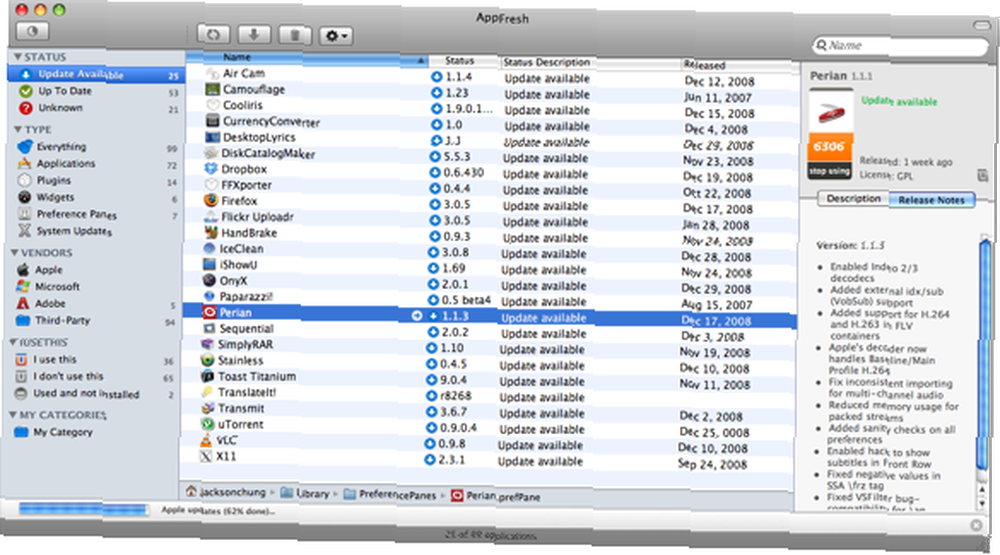
Mens du opdaterer dine applikationer, hvorfor ikke opdatere dit operativsystem så godt? Det er en relativt smertefri proces. Det meste af tiden er din opdatering allerede blevet downloadet automatisk og venter bare på at blive installeret. Kør softwareopdatering fra Apple-menuen for at se, om du er på den nyeste og bedste version af Mac OS X.
Slet ledig plads på Mac OS X
Jeg har gennemgået flere “Fremskynde din Mac” artikler, og de fleste af dem går glip af denne. Ja, du har muligvis fjernet de applikationer og filer, som du ikke har brug for mere, og derved ryddet meget harddiskplads. Men vidste du, at der stadig findes oplysninger om de dele af harddisken, hvor dine nyligt slettede applikationer og filer plejede at være? Operativsystemet registrerer blot det som ledig plads, så disse sektorer kan overskrives med nye data.
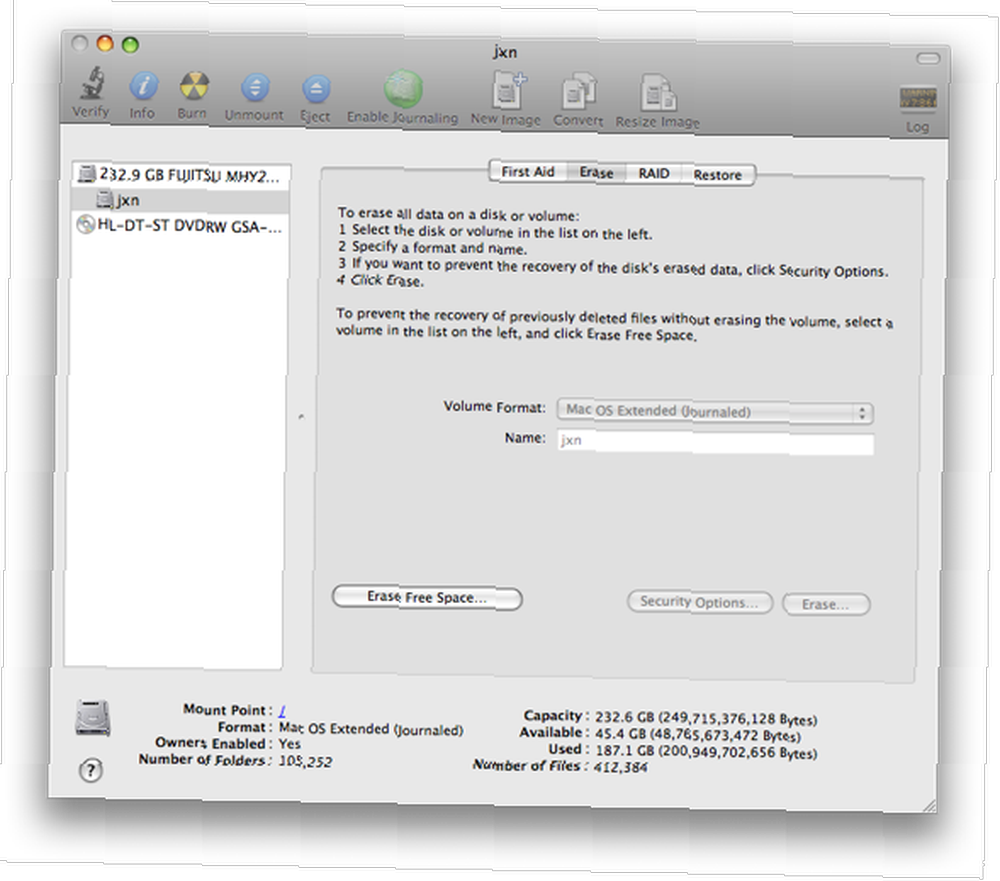
Tænk over det: det vil være at skrive på en frisk del af harddisken langt hurtigere end at overskrive nogle dele, der er fyldt med data. Sletning af ledig plads på din Mac-harddisk vil sikre, at ledig plads virkelig er ledig plads. Du kan gøre det ved at gå over til Diskværktøj (Programmer-> Hjælpeprogrammer eller bare Spotlight til det), vælg på din Mac OS X-partition i venstre kolonne og klik på fanen 'Slet' til højre. Knappen 'Erase Free Space' skal bremses som et resultat. Et vindue med flere indstillinger falder ned:
- Nul-slettede filer
- 7-pas sletning af slettede filer
- 35-pas sletning af slettede filer
Nulstilling betyder grundlæggende at skrive over det frie rum med nuller. Forskellen mellem en en-pas, 7-pass og 35-pass nul ud er antallet af gange nuller er skrevet på en bestemt sektor på harddisken. Med andre ord betyder en 35-pass nul out at skrive nul 35 gange på et bestemt sted, hvor data plejede at være. En logik antyder, processen med en 35-pass nul ud vil tage 35 mere tid end kun en-pass. Vær meget forsigtig, når du gør dette, fordi data, der mistes ved et uheld, ikke kan gendannes, medmindre du har en sikkerhedskopi et eller andet sted.
Brug din Mac konservativt
På en low-end Mac eller en gammel, er der lige så meget, du kan gøre for at fremskynde den uden at udskifte kontanter til nye dele. Hvis du har prøvet alt det ovenstående, og det ikke har forbedret sig meget, er du nødt til at kigge inden i dig selv. Jeg ved, det lyder bemærkelsesværdigt zen-lignende, men det kan bare hjælpe.
Prøv ikke at køre for mange applikationer samtidigt. Hold øje med din Aktivitetsmonitor (eller iStat Menu, hvis du har den), og overvåg din hukommelsesforbrug. Hvis der er for mange sideindlæg / -sider, ved du, at du på en måde har overskredet kapaciteten på din Mac.
Kør programmer, der lyser på hukommelsen. Vi ved alle, at Safari og Azureus er hukommelseshunde. Prøv at skifte til en lettere webbrowser som Firefox 3, Radon, Lightbrowser, Camino eller Stainless. Brug uTorrent eller transmissionstransmission vs uTorrent [kun Mac] transmission vs uTorrent [kun Mac] i stedet for Azureus.
Jeg håber, at denne artikel har hjulpet dig med at finpusse din Mac tilbage til form og sparet dig et par hundrede dollars fra nye dele og muligvis professionelle afgifter. Hvilke andre måder kan du foreslå for at fremskynde en Mac udover dem, jeg lige har nævnt? Oplys os med din viden! Del i kommentarerne.











